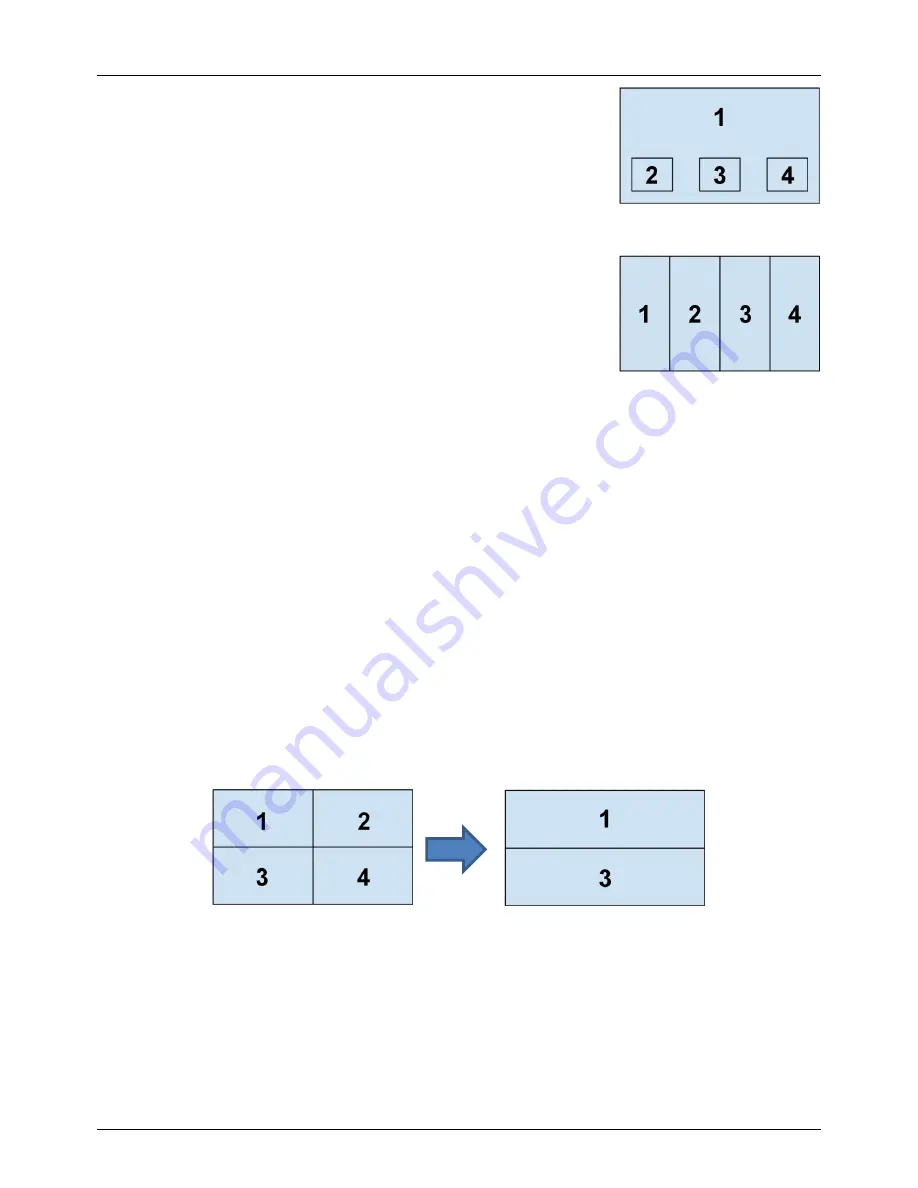
Manuale
Italiano
Window G
– La sorgente selezionata per il canale 1 verrà visualizzata a
pieno schermo con le altri sorgenti selezionate per i canali da 2 a 4
disposte in modalità sovrapposta (Picture in Picture) nella parte bassa
dello schermo
Window H
– Le sorgenti selezionate per i canali da 1 a 4 verranno
visualizzate in una griglia 4 x 1
Regolazione delle modalità Multi-Window
In ogni modalità multi-window (E-H) descritta sopra è possibile regolare la dimensione e la posizione di
ogni finestra e anche disattivare la visualizzazione di ciascuna finestra. Per iniziare selezionate la
modalità più vicina alla configurazione che desiderate e poi entrate nel menù utilizzando il telecomando.
Ora selezionate l’opzione Windows Setup e vi sarà data permesso di regolare le impostazioni di ciascun
canale e la possibilità di salvare o richiamare le configurazioni preferite.
Per regolare la disposizione cominciate selezionando un canale evidenziandolo e premendo OK. Potrete
così impostare dimensioni e posizione della finestra utilizzando i menù Size e Position, mentre per
attivare o disattivare il canale dovrete utilizzare il menù Image Output. La regolazione può essere fatta
per singoli pixel o per gruppi di 10 e 100 pixel. Se sbagliate qualcosa e volete annulla la regolazione è
sufficiente selezionare la voce Window Reset.
Per esempio utilizzando uno schermo 1080p e partendo con la modalità Window E e regolando la
larghezza dei canali 1 e 3 a 1920 pixel di larghezza, 540 pixel di altezza e spegnendo i canali 2 e 4
potrete ottenere la configurazione che potete vedere sotto :
Ricordate che il riferimento orizzontale della posizione è a partire dal lato sinistro della schermo
crescendo verso destra. La posizione Verticale è invece a partire dall’altro verso il basso. Il seguente
esempio mostra la disposizione standard della modalità Window G e una versione modificata ottenuta
variando i valori di ogni canale.
Window E Standard
Window E Modificata
Summary of Contents for 38130
Page 2: ......








































